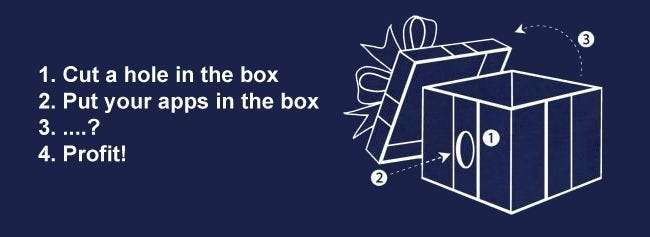
Ранее на этой неделе мы попросили вас поделиться своей стратегией установки приложений на новый (или перестроенный) компьютер. Ответов накопилось много, и теперь мы вернемся, чтобы выделить ваши советы.
Общей нитью во всех ответах была иерархия важности установки (например, обновления основных драйверов оборудования перед установкой Angry Birds). Более осторожные пользователи также использовали резервное копирование и создание образов дисков, чтобы подстраховаться. Хуэйси может выиграть награду как самый осторожный из всех за свой подробный и насыщенный распорядок дня:
ШАГ 1
————
1. Отформатируйте жесткий диск и разбейте его на разделы - C: для Windows и приложений, D: для данных
2. Установите Windows 7 и SP1.
3. Создайте резервную копию первого образа системы (резервная копия 1) с помощью Macrium Reflect (можно создать резервную копию RAID5).
(Теперь этот источник используется при переустановке с нуля)ШАГ 2
————
1. Я сильно настраиваю Windows, так что теперь это делается.
2. Секретный соус - Liberkey - он установлен на D :. Позволяет мне просматривать материалы, использовать CCleaner и т. Д., Не влияя на настройку ОС и диск C: (сохраняет его в чистоте). Сводит к минимуму установку приложения на диск C: (позже).
3. Все обновления Windows установлены.
4. Создать резервную копию 2ШАГ 3
———–
1. Установите Office 2010 (+ SP1 сейчас)
2. Я сильно изменяю настройки Office для рабочего процесса, так что это происходит сейчас.
3. Создать резервную копию 3
4. Поскольку обновления драйверов и приложений могут незначительно изменяться и / или иметь неожиданные последствия, я предпочитаю сначала выполнить «необходимую» настройку.
4. Когда я избавляюсь от своего принтера HP AIO (и удаляю огромную кучу драйверов и программного обеспечения, которые ему требуются) и покупаю новый AIO (не HP!), Мне нужно только вернуться так далеко.ШАГ 4
———–
1. Установите все драйверы и настройки для них (Catalyst, принтеры и т.д.)
2. Создать резервную копию 4.ШАГ 5.
———–
1. Установите необходимые приложения и другие вещи (Firefox, DropBox, Java, DirectX и т. Д.) И все настройки.
2. Профиль Liberkey и Firefox в DropBox
3. Комбинация Live Mesh и DropBox обеспечивает синхронизацию файлов и мультимедиа между ПК.
4. Бэкап 5 - все готово (уф!)ЗАМЕТКИ
———–
1. Я знаю, что общепринято устанавливать драйверы вместе с Windows, а затем выполнять резервное копирование, но я предпочитаю делать это постепенно. Поскольку Windows 7 имеет отличную поддержку драйверов, я могу отложить это до тех пор, пока у меня не будут установлены основные «рабочие» функции.
2. Если что-то пойдет не так с приложениями или драйверами, мне не нужно начинать сразу.
3 Даже если я внесу серьезные изменения (например, когда я боролся со способами ограничить использование библиотек в моей файловой системе и рабочем процессе), я могу:
- установить каждый этап резервного копирования
- внести необходимые изменения
- создать новый (обновленный) этап резервного копирования
- это может занять много времени, но гораздо меньше, чем делать это с нуля
За эти годы мы провели немало инсталляций, в которых такая тщательность и поэтапное резервное копирование спасли бы нас от большой головной боли.
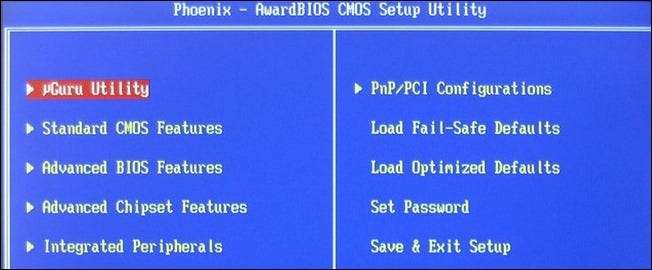
Марк дал нам пошаговое руководство, начиная с BIOS (часто упускаемый из виду аспект сборки / обновления компьютеров):
Я специализируюсь на чистых установках Bare Metal с момента бета-тестирования Windows 95 OSR2 в 1996 году.
Аппаратное обеспечение прежде всего
Обновления BIOS всегда выполняются перед установкой вашей ОС. Вы можете использовать отличный загрузочный компакт-диск Ultimate Boot CD, чтобы попасть в командную строку и перепрограммировать BIOS материнской платы, а затем перезагрузиться и изменить настройки. Это сделает установку ОС более успешной (читай: более производительной). В более новых системах мне нравится устанавливать контроллер жесткого диска в режим AHCI SATA, а не в режим IDE, поскольку я считаю, что он работает более плавно с меньшими затратами на процессор.
Установите любые карты расширения и поставьте все свое оборудование в ряд ДО начала установки ОС.
Программное обеспечение Далее
Мне нравится создавать собственный установщик ОС для своих систем, включающий в него все последние обновления и драйверы, чтобы система была полностью актуальной после завершения установки ОС. Великолепные пакеты DriverPacks от Вима Леерса и компании прошли долгий путь к тому, чтобы это произошло, и есть несколько замечательных технических форумов, где люди едят, дышат и спят. Раньше я использовал nLite и vLite, но теперь я использую что-то под названием SMART, которое может изменять настройки службы, чтобы устройство работало быстрее, было более безопасным и надежным для любых задач.
После установки ОС и текущих драйверов я предпочитаю использовать Восстановление системы или Призрак, чтобы сделать резервную копию / сохранить чистую установку, поэтому, если мне нужно, я могу легко вернуться к ней.
Я также несколько раз перезагружаю систему на этом этапе, чтобы заполнить папку Prefetch и удалить все возможные проблемы при запуске и завершении работы. Получите настройку сети и протестируйте ее, но не выходите в Интернет до тех пор, пока не будет установлено программное обеспечение безопасности.
Приложения: сначала старые, затем новые
Я начинаю с браузера, утилит архивирования (WinRAR, Firefox), добавляю плагины Adblock и NoScript, текстовый редактор (NotePad ++) и FTP (WS_FTP или FileZilla), затем более крупные приложения, сначала старые, а последние - новейшие.
И наконец, установите антивирус и брандмауэр (я люблю MS Security Essentials) и что-то под названием WinPatrol (Скотти говорит «гав гав»), который постоянно отслеживает все виды системных вещей и сообщает мне, когда что-то пытается установить себя.
YMMV, но этот подход хорошо меня за многие годы и сотни установок. Я перехожу все это к виртуализированному подходу, при котором моя хост-ОС будет простой и понятной (хотя и защищенной), а все мои приложения будут выполняться в легко восстанавливаемых дисковых файлах виртуальной машины.
Я люблю технологии. И мне нравится How to Geek!
И мы любим подробные ответы на вопросы "Спроси читателя"! BIOS традиционно не входит в списки, но, как отмечает Марк, правильно обновленный BIOS обеспечивает основу для стабильной работы компьютера и предотвращает головные боли еще до того, как они начнутся.

Хотя многие люди включали обновления драйверов в свои списки (и, как правило, ближе к началу), не многие люди вдавались в подробности порядка установки драйверов. Ян присоединяется к своему контрольному списку обновлений драйверов, вдохновленному Dell:
По словам Dell:
Правильный порядок установки драйверов на всех портативных системах следующий:
Системное программное обеспечение ноутбука
Чипсет
Видео
Cardbus / контроллер карт памяти
Аудио
Сеть
Беспроводной
Сенсорная панель
Модем
Bluetooth (при наличии)
Dell Quickset
Любые другие приложения
Независимо от того, согласны вы с порядком, список определенно достаточно исчерпывающий, чтобы гарантировать, что вы обновили все основные системные драйверы.
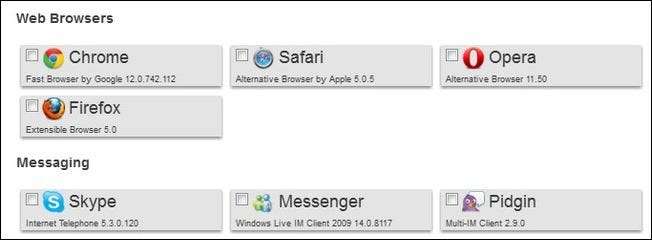
Наконец, Ninite была одним из самых популярных приложений, которые неоднократно появлялись в общих процедурах. Мы сначала покрыл Ninite в 2009 году и с тех пор его популярность только выросла. Ninite позволяет загружать приложения в пакетном режиме, используя простой формат контрольного списка (экономя часы рыться на сайтах всех ваших любимых приложений в поисках ссылок для скачивания). Он не только хорошо работает для загрузки приложений при первой настройке компьютера, но и Йоханн подчеркивает, почему вам следует сохранить приложение-установщик Ninite:
Друзья-пользователи Ninite - не забудьте сохранить установщик, вы можете запустить его снова, чтобы обновить все установленное программное обеспечение одним ударом. Вы даже можете установить его как запланированную задачу (права администратора), если хотите. Я делаю это на всех тех компьютерах, которые вы застаиваете «ремонтировать» для друзей и семьи. Что с этим и Windows настроила на обновление всех компонентов MS, вы знаете, что большинство систем регулярно исправляются на предмет каких-либо уязвимостей.
Для более подробного ознакомления со всеми списками установки обязательно посетите ветку комментариев к исходному сообщению Ask the Readers. Есть что добавить? Еще не поздно выключить звук и поделиться своими знаниями по установке.







